
Cuprins:
- Pasul 1: Deschideți Inventor și începeți o nouă asamblare
- Pasul 2: Plasați prima parte
- Pasul 3: plasat prima parte
- Pasul 4: Plasați blocul glisant
- Pasul 5: Aranjați în spațiu
- Pasul 6: alinierea pieselor
- Pasul 7: Preperație pentru a constrânge
- Pasul 8: Strângeți părțile unul de celălalt
- Pasul 9: Verificați modelul
- Pasul 10: Plasați partea a treia
- Pasul 11: Aranjați partea pentru constrângere
- Pasul 12: mișcare liberă și rotire liberă
- Pasul 13: Limitați partea a treia
- Pasul 14: Verificare vizuală
- Pasul 15: A doua verificare vizuală
- Pasul 16: Selectați a patra și ultima parte
- Pasul 17: Planificați în spațiu
- Pasul 18: decideți cum să vă pregătiți pentru constrângere
- Pasul 19: Rotiți
- Pasul 20: Alăturați-vă părții la asamblare
- Pasul 21: Selectați șurubul
- Pasul 22: Selectați Placă
- Pasul 23: Verificare vizuală
- Pasul 24: Mutare liberă
- Pasul 25: Verificare vizuală
- Pasul 26: Fișier
- Pasul 27: Salvați ca
- Pasul 28: Salvați
- Pasul 29: Închideți programul
- Pasul 30: Verificarea finală
- Autor John Day [email protected].
- Public 2024-01-30 11:43.
- Modificat ultima dată 2025-01-23 15:04.

Acesta este ultimul raport tehnic pentru Dr. Douglas Lecorchick din Berea College TAD 330 Class completat de Karmadri Santiago pe 28 aprilie 2020.
Pasul 1: Deschideți Inventor și începeți o nouă asamblare

Este important ca toate piesele pe care intenționați să le aveți în ansamblu au fost realizate și salvate.
Pasul 2: Plasați prima parte

În acest scenariu. prima parte este placa de bază. A fost proiectat și salvat, astfel încât este acum gata de utilizare în mediul de asamblare. Când selectați funcția loc, aceasta va afișa o listă de piese salvate. Pentru acest ansamblu, veți dori să selectați placa de bază. Placa de bază va apărea atunci când este selectată și următorul pas este să faceți clic oriunde pe spațiul de lucru și să plasați piesa acolo.
Pasul 3: plasat prima parte

Aici, placa de bază este suspendată în spațiu și are o vedere izometrică. Acest lucru ne permite să vedem partea și să anticipăm unde ar trebui să plasăm partea următoare.
Pasul 4: Plasați blocul glisant

Deoarece avem deja placa de bază activată, putem adăuga următoarea parte. Vom repeta același proces de la ultima diapozitivă, concentrându-ne doar de data aceasta pe blocul de alunecare.
Pasul 5: Aranjați în spațiu

Aici, ambele părți sunt suspendate în spațiu. Înainte de a trece la pasul următor, trebuie să ne asigurăm că piesele se aliniază cu orificiul pentru șurubul de reglare.
Pasul 6: alinierea pieselor

Folosind forma liberă și funcția de float liber, puteți manipula locul în care se află obiectele în spațiu pentru a facilita constrângerea lor. Software-ul funcționează bine, dar nu este perfect.
Pasul 7: Preperație pentru a constrânge

Iată cum ar trebui să arate ecranul înainte de a constrânge. Cu cele două părți selectate aproape una de alta și aliniate aproximativ la fel.
Pasul 8: Strângeți părțile unul de celălalt

Iată cum ar trebui să arate aproximativ odată ce piesele au fost plasate în spațiu. Acest pas este important deoarece stabilește unde ar trebui să fie părțile în raport unul cu celălalt. Urmărirea și selectarea aceluiași buton din fereastră pentru constrângere ar trebui să facă părțile să se conecteze. În acest caz, dorim să selectăm fața inferioară a blocului glisant și fața superioară a plăcii de bază.
Pasul 9: Verificați modelul

Odată ce piesele au fost restricționate, este important să vă asigurați că găurile se aliniază și ghidajele laterale. Dacă modelul este oprit, acesta poate cauza probleme suplimentare.
Pasul 10: Plasați partea a treia

Blocul de ridicare este a treia parte adăugată acestui model și se așează deasupra plăcii glisante și de porțiunea verticală a plăcii de bază. Urmați aceiași pași de utilizare a funcției loc și de suspendare oriunde în spațiu, atâta timp cât nu interferează cu alte părți.
Pasul 11: Aranjați partea pentru constrângere

Aici, puteți vedea că piesa nu este îndreptată în direcția corectă și că ar putea fi deplasată pentru constrângere. Pentru a preveni erorile, utilizați mișcarea liberă și rotirea liberă pentru a vă asigura că piesele sunt la locul potrivit.
Pasul 12: mișcare liberă și rotire liberă

Aici, puteți vedea cum arată atunci când utilizați mișcarea liberă pentru a alinia blocul glisant cu gaura principală din centru.
Pasul 13: Limitați partea a treia

Acest lucru este similar cu primul proces de constrângere, cu excepția faptului că trebuie să vă asigurați că fețele selectate sunt cele pe care doriți să le sprijiniți. Asigurați-vă că piesele nu sunt încurcate sau nu interacționează slab și, dacă sunt, utilizați rotirea liberă sau mișcarea liberă în prealabil. Dacă o faceți după aceea, puteți interfera cu constrângerea pe care ați plasat-o.
Pasul 14: Verificare vizuală

Așa ar trebui să arate când este făcut corect. Ar trebui să existe o simetrie perfectă și să nu existe dovezi ale unor părți care interacționează slab.
Pasul 15: A doua verificare vizuală

Privind-o din mai multe perspective diferite vă permite să vedeți dacă au existat erori făcute în proces și vă oferă șansa de a le corecta.
Pasul 16: Selectați a patra și ultima parte

Ultima parte de adăugat este șurubul de reglare. Mergeți funcția loc, selectați-o din fișiere și plasați-o într-un spațiu apropiat de ansamblul curent, dar asigurați-vă că nu interacționează cu celelalte părți.
Pasul 17: Planificați în spațiu

Odată ce ați selectat partea, este decizia dvs. unde să o plasați. Pentru acest exemplu, piesa va fi plasată chiar în partea stângă a ansamblului, facilitând manipularea acestuia înainte de a o așeza pe ansamblu.
Pasul 18: decideți cum să vă pregătiți pentru constrângere

Aici, putem vedea că piesa a fost plasată, dar trebuie mutată înainte de a putea fi constrânsă.
Pasul 19: Rotiți

Pentru acest exemplu, șurubul trebuie rotit cu 90 de grade spre stânga, uitându-se de sus
Pasul 20: Alăturați-vă părții la asamblare

Pentru a plasa șurubul pe placa de bază și în ansamblu, selectați funcția de îmbinare
Pasul 21: Selectați șurubul

Pentru acest pas, asigurați-vă că selectați porțiunea șurubului care ar trebui să stea în puțul plăcii de bază pentru a permite rotirea liberă. În acest exemplu, am selectat țeava și fața frontală a șurubului.
Pasul 22: Selectați Placă

Pentru acest pas, continuând operațiunea de îmbinare, selectați porțiunea plăcii de bază care ar trebui să țină șurubul în poziție. Asigurați-vă că orice față și țeavă ați selectat anterior vor funcționa atunci când sunt așezate.
Pasul 23: Verificare vizuală

După operația de asociere, asigurați-vă că toate componentele sunt încă așezate corect. Aici, se pare că blocul glisant sa schimbat dintr-un anumit motiv.
Pasul 24: Mutare liberă

Folosirea mișcării libere în acest pas asigură că conexiunea cu placa nu se va schimba doar modificând această axă. Aliniați găurile și continuați.
Pasul 25: Verificare vizuală

Din nou, asigurați-vă că ansamblul arată complet și că piesele nu s-au deplasat. Acordați o atenție suplimentară oricăreia dintre părțile anterioare și gândiți-vă la ce s-ar fi putut schimba pe baza muncii efectuate în acest moment.
Pasul 26: Fișier

Odată ce verificarea vizuală este finalizată și ansamblul pare să fie gata pentru salvare, faceți clic pe butonul fișier din colțul din stânga sus
Pasul 27: Salvați ca

Salvare ca permite utilizatorului să dicteze ce nume și unde este salvat fișierul
Pasul 28: Salvați

Acest lucru asigură faptul că componenta dvs. a fost salvată local, dar este încă în formatul de fișier de asamblare. Dacă doriți să modificați acest lucru, acum este momentul.
Pasul 29: Închideți programul

După finalizarea lucrării și salvarea tuturor fișierelor, puteți închide programul și reveni oricând la el.
Pasul 30: Verificarea finală

Asigurați-vă că ați salvat toate fișierele asociate ansamblului și orice modificări nu au afectat asamblarea. Odată ce acest lucru este terminat și fișierul este salvat și redenumit, procesul de asamblare este finalizat.
Recomandat:
[2021] Ghid de asamblare pentru Valenta Off-Roader: 23 de pași
![[2021] Ghid de asamblare pentru Valenta Off-Roader: 23 de pași [2021] Ghid de asamblare pentru Valenta Off-Roader: 23 de pași](https://i.howwhatproduce.com/images/001/image-1243-j.webp)
[2021] Ghid de asamblare pentru Valenta Off-Roader: Valenta Off-RoaderValenta Off-Roader este o mașină RC Off-Road cu micro: biți. Este compatibil Lego Technic și este echipat cu două (x2) motoare cu roți dințate pe roțile din spate și (x1) servodirecție încorporată bazată pe mecanismul brațului de echilibrare Roberval
Arduino-Teensy4 pentru Teensy 4.0 - Asamblare completă: 10 pași

Arduino-Teensy4 pentru Teensy 4.0 - Asamblare completă: acest instructiv vă va ajuta să vă prezentați prin asamblarea plăcii de expansiune Arduino-Teensy4 pentru Teensy 4.0 Puteți achiziționa una de la magazinul meu Tindie aici: https: //www.tindie.com/products/ cburgess129 / arduin … Puteți comanda un Teensy 4 împreună cu bo
Spectrofotometru de bloc Jenga de casă pentru experimente cu alge: 15 pași
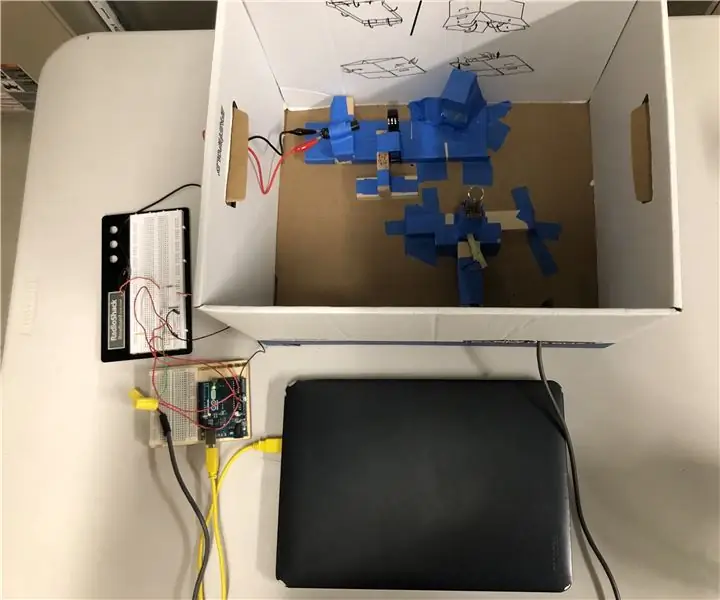
Spectrofotometru de bloc Jenga de casă pentru experimente cu alge: algele sunt protiste fotosintetice și, ca atare, sunt organisme critice în lanțurile alimentare acvatice. Cu toate acestea, în lunile de primăvară și vară, acestea și alte microorganisme se pot înmulți și copleși resursele naturale de apă, ducând la epuizarea oxigenului
Bloc de activitate pentru silabe sociale: 6 pași (cu imagini)

Bloc de activitate pentru silabe asociabile: Blocul de activitate pentru silabe asociate a fost creat ca instrument de predare a tehnologiei de asistență pentru studenții cu deficiențe de auz. În experiența mea în clasă și după conversații cu consultanții cu dificultăți auditive, mi-au venit în minte 3 sfaturi în crearea
Instrument de nivelare a patului FS-Touch: 11 pași (cu imagini)

Instrument de nivelare a patului FS-Touch: V-ați săturat să încercați să obțineți patul de imprimantă 3D perfect nivelat? Frustrat de presupunerea rezistenței corespunzătoare dintre duză și hârtie? Ei bine, FS-Touch vă va ajuta să măsurați cantitativ această forță de ciupire și să atingeți un nivel de pat rapid și precis
